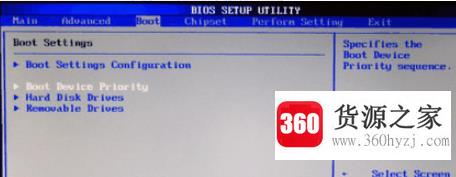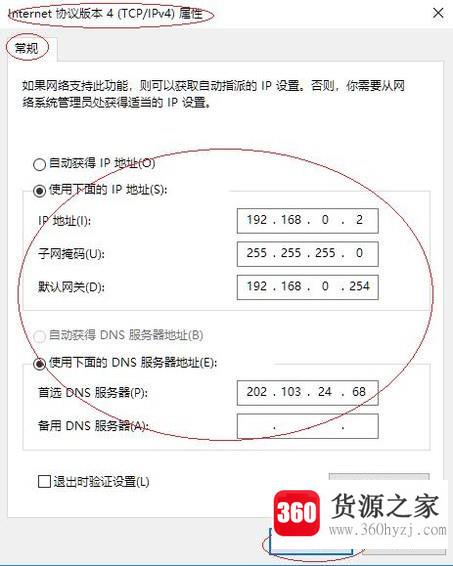用cad设置绘图区域
关注:98 发布时间:2021-07-17 17:16:11
导语本文整理了用cad设置绘图区域经验知识,帮助您全面了解,小白也能成为高手,跟随小编一起来看一看吧!
使用autocad 2014时会出现各种问题,例如设置绘图区域。那么怎么做呢?下面的小系列会和大家分享具体的步骤和方法。
需要准备的物品
autocad 2014 cad软件
详细介绍方法/步骤
启动autocad 2014 cad软件,如图。单击向下箭头自定义快速访问工具栏,弹出下拉列表,选择“显示菜单栏”。
如图所示,调出“系统菜单栏”区域。单击“格式”图标设置绘图区域。
弹出‘格式’菜单选项。。单击“图形边界”项目,下一步将设置绘图区域。
如图所示,命令窗口显示“limits指定左下角点”。在左下角输入坐标" 0,0 ",然后按回车键确认。
命令窗口显示‘由limits指定的右上角’。。在右上角输入坐标" 594,420 ",然后按回车键确认。
如图所示,调用“草图设置”对话框。选择“捕捉和网格”选项卡,选中“启用网格”复选框,并取消选中“网格行为显示超出限制的网格”复选框。
完成设置绘图区域的操作。。这个例子到此结束,希望对大家有所帮助。
上一篇:怎样建立和压缩压缩包?
猜你喜欢
热门电脑经验
-
8874位用户关注
-
7029位用户关注
-
3852位用户关注
-
3016位用户关注
-
2935位用户关注
-
2688位用户关注